- Συγγραφέας Jason Gerald [email protected].
- Public 2024-01-19 22:12.
- Τελευταία τροποποίηση 2025-01-23 12:15.
Είναι εύκολο να ανοίξετε τα εισερχόμενά σας στο Yahoo και να ελέγξετε το περιεχόμενό του! Μπορείτε να ακολουθήσετε αυτήν τη διαδικασία συνδέοντας τον ιστότοπο επιφάνειας εργασίας Yahoo Mail και κάνοντας κλικ στην ενότητα "Mail" ή συνδεθείτε στο λογαριασμό σας μέσω της εφαρμογής για κινητά Yahoo Mail.
Βήμα
Μέθοδος 1 από 2: Χρήση εφαρμογών για κινητά (iOS και Android)
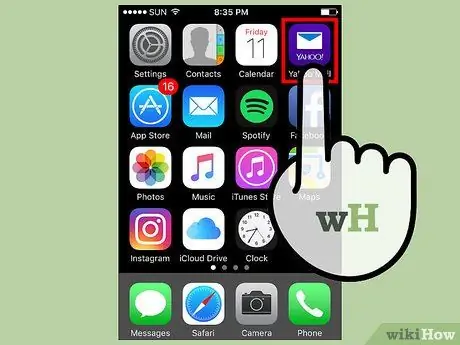
Βήμα 1. Ανοίξτε την εφαρμογή "Yahoo Mail"
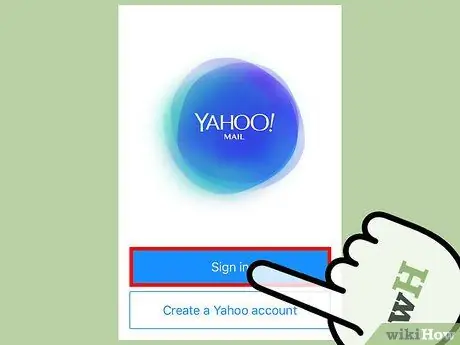
Βήμα 2. Αγγίξτε Σύνδεση
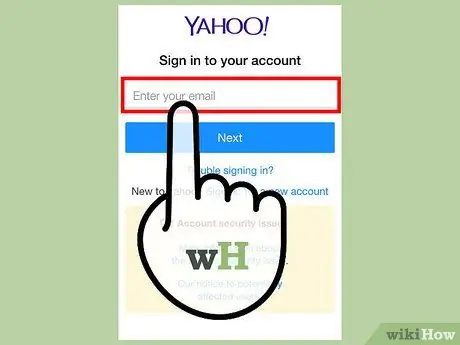
Βήμα 3. Πληκτρολογήστε τη διεύθυνση email
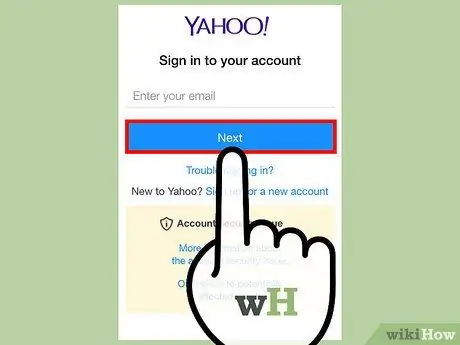
Βήμα 4. Αγγίξτε Επόμενο
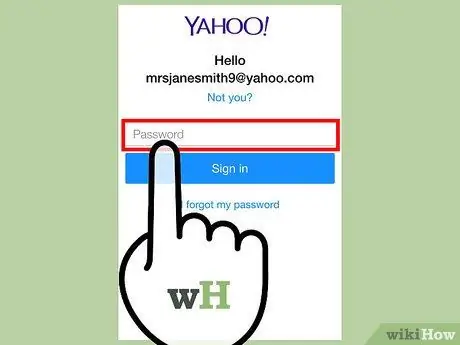
Βήμα 5. Εισαγάγετε τον κωδικό πρόσβασης
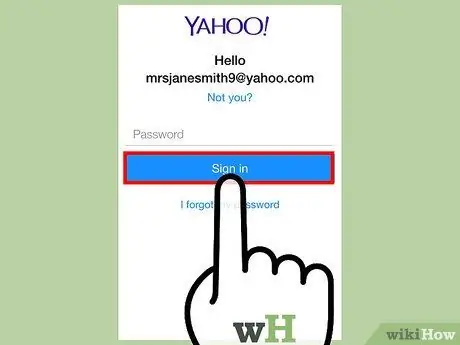
Βήμα 6. Αγγίξτε Σύνδεση
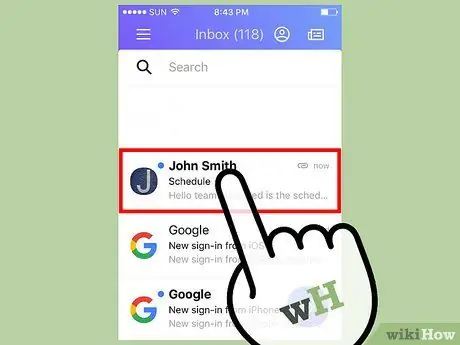
Βήμα 7. Επιλέξτε το email
Μετά από αυτό, το μήνυμα θα ανοίξει.
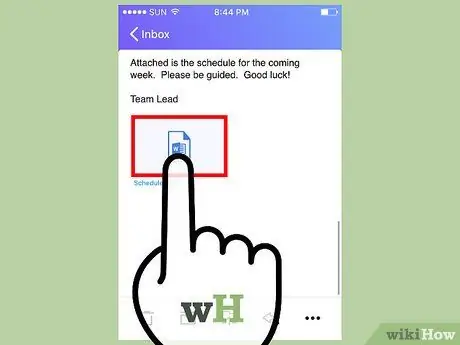
Βήμα 8. Αγγίξτε το συνημμένο
Εάν το μήνυμα ηλεκτρονικού ταχυδρομείου έχει συνημμένο, αγγίξτε το συνημμένο για να το ανοίξετε. Μπορείτε να το κατεβάσετε ή να το μοιραστείτε μέσω των επιλογών στην επάνω δεξιά γωνία της οθόνης.
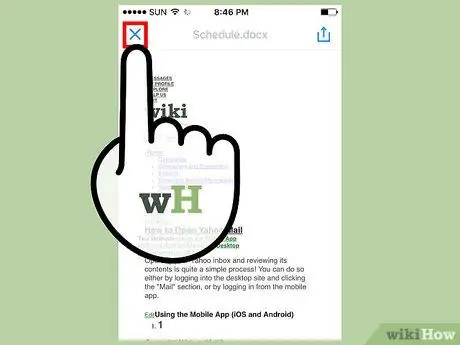
Βήμα 9. Κλείστε το παράθυρο συνημμένων
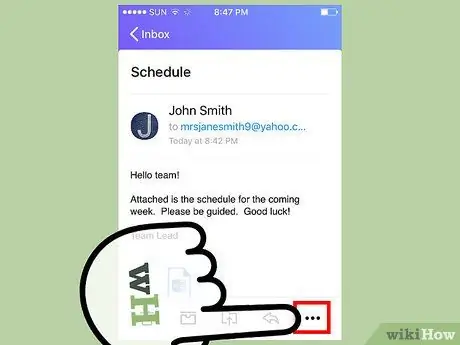
Βήμα 10. Αγγίξτε το οριζόντιο κουμπί
Μετά από αυτό, θα έχετε πολλές επιλογές:
- ” Επισήμανση ως μη αναγνωσμένα ” - Με αυτήν την επιλογή, μπορείτε να αλλάξετε την κατάσταση του μηνύματος ξανά σε μη ανοιγμένο μήνυμα.
- ” Ορίστε με αστέρι αυτό το μήνυμα ” - Με αυτήν την επιλογή, μπορείτε να βάλετε μηνύματα στο φάκελο" Με αστέρι "(με αστέρι).
- ” Επισήμανση ως ανεπιθύμητου περιεχομένου ” - Αυτή η επιλογή προσθέτει το μήνυμα και τον αποστολέα του στο φάκελο ανεπιθύμητης αλληλογραφίας.
- ” Εκτύπωση ή κοινή χρήση ” - Αυτή η επιλογή εμφανίζει επιλογές για κοινή χρήση του μηνύματος (π.χ. αποστολή email ως νέο μήνυμα, εκτύπωση μηνύματος κ.λπ.).
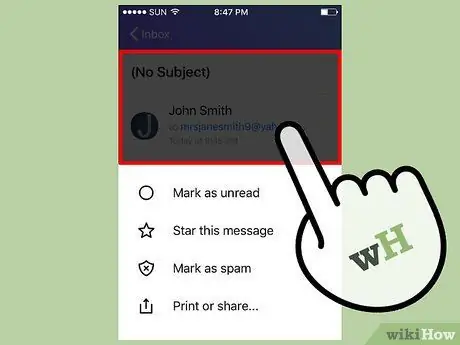
Βήμα 11. Κλείστε το μενού
Μπορείτε να αγγίξετε οποιοδήποτε μέρος έξω από το μενού για να το κλείσετε.
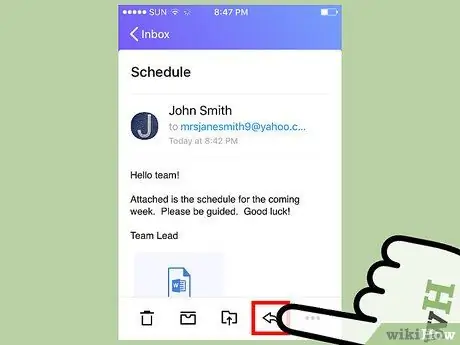
Βήμα 12. Αγγίξτε το βέλος που δείχνει προς τα πίσω
Από εδώ, μπορείτε:
- Επιλέξτε Απάντηση για να απαντήσετε στο μήνυμα.
- Επιλέξτε Προώθηση για να προωθήσετε το μήνυμα ηλεκτρονικού ταχυδρομείου σε άλλη επαφή.
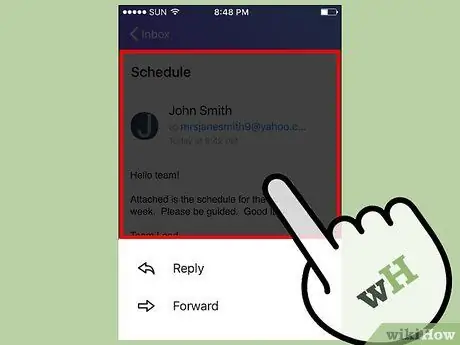
Βήμα 13. Κλείστε το μενού
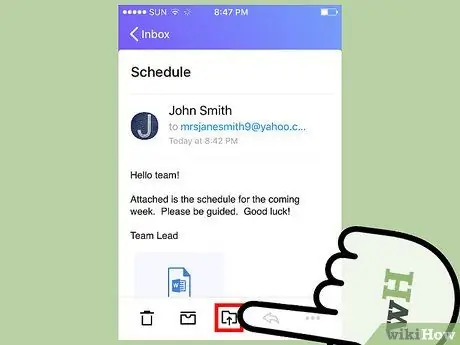
Βήμα 14. Αγγίξτε το κουμπί "Μετακίνηση σε"
Αυτό το κουμπί υποδεικνύεται από ένα εικονίδιο περιγράμματος φακέλου με ένα βέλος προς τα πάνω. Από εδώ, μπορείτε:
- Αρχείο ηλεκτρονικού ταχυδρομείου. Το μήνυμα θα αφαιρεθεί από τα εισερχόμενά σας, αλλά θα παραμείνει στο λογαριασμό σας.
- Επισήμανση μηνυμάτων ηλεκτρονικού ταχυδρομείου ως ανεπιθύμητων.
- Δημιουργήστε έναν νέο φάκελο για μηνύματα. Μετά από αυτό, ο νέος φάκελος θα εμφανιστεί ως επιλογή σε αυτό το μενού.
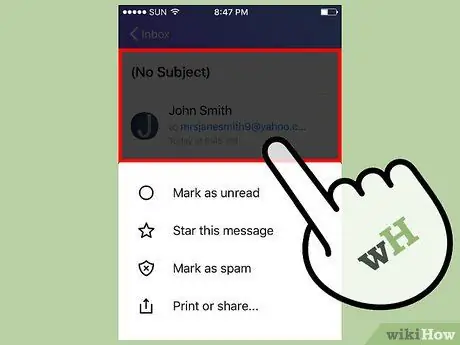
Βήμα 15. Κλείστε το μενού
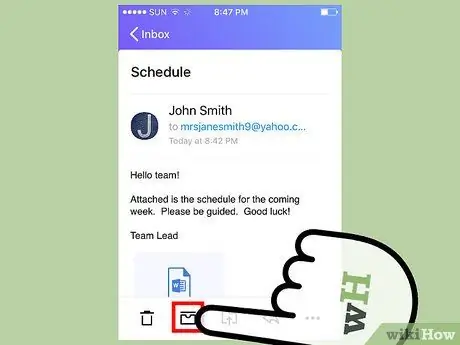
Βήμα 16. Αγγίξτε το τετράγωνο εικονίδιο
Μετά από αυτό, το email θα αρχειοθετηθεί σε ένα βήμα.
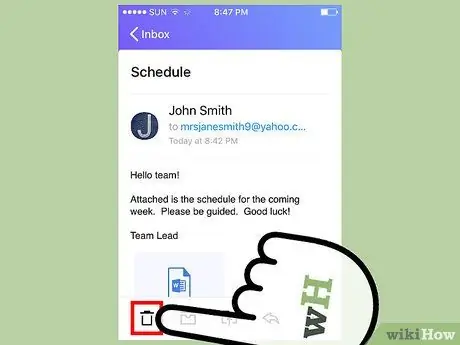
Βήμα 17. Αγγίξτε το εικονίδιο του κάδου απορριμμάτων
Το email θα μεταφερθεί από τα εισερχόμενα στον κάδο απορριμμάτων μετά.
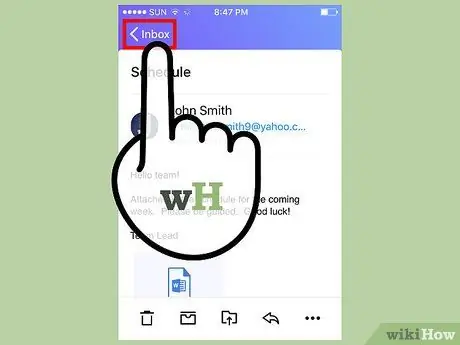
Βήμα 18. Αγγίξτε <Εισερχόμενα
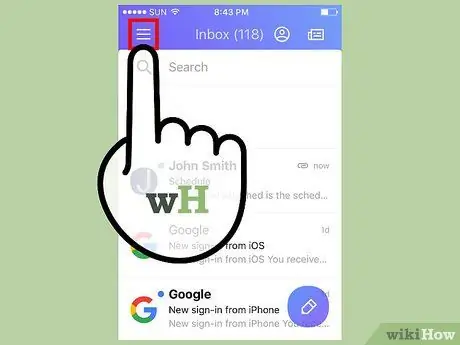
Βήμα 19. Επιλέξτε
Από εδώ, μπορείτε να δείτε όλους τους φακέλους στο Yahoo Mail, όπως:
- "Εισερχόμενα" (εισερχόμενα)
- "Μη αναγνωσμένο" (μη αναγνωσμένο μήνυμα)
- "Με αστέρι" (μήνυμα με αστέρι)
- "Πρόχειρα" (πρόχειρα email)
- "Στάλθηκε" (το μήνυμα εστάλη)
- "Αρχείο" (αρχειοθετημένα μηνύματα)
- "Spam" (ανεπιθύμητα μηνύματα)
- "Κάδος απορριμμάτων" (κάδος απορριμμάτων)
- «Κατηγοριοποιήσεις» (κατηγορίες μηνυμάτων, συμπεριλαμβανομένων «Άτομα» ή άτομα, «Κοινωνικά» για μηνύματα από τα κοινωνικά μέσα, «Ταξίδια» για μηνύματα που σχετίζονται με ταξίδια, «Αγορές» για μηνύματα ηλεκτρονικού ταχυδρομείου που σχετίζονται με αγορές και «Οικονομικά» για μηνύματα ηλεκτρονικού ταχυδρομείου που σχετίζονται με τη χρηματοδότηση)
- Νέοι φάκελοι που δημιουργείτε μόνοι σας
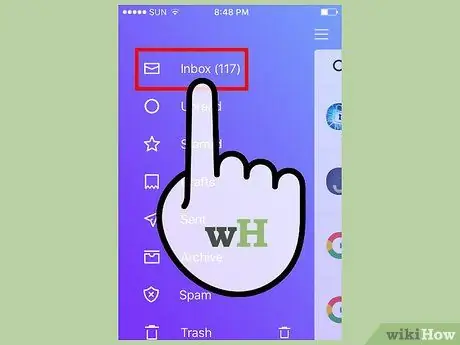
Βήμα 20. Αγγίξτε Εισερχόμενα
Θα επιστρέψετε στα εισερχόμενά σας. Τώρα, ανοίξατε και ελέγξατε με επιτυχία όλα τα μηνύματα στον λογαριασμό σας!
Μέθοδος 2 από 2: Χρήση ιστότοπων επιφάνειας εργασίας
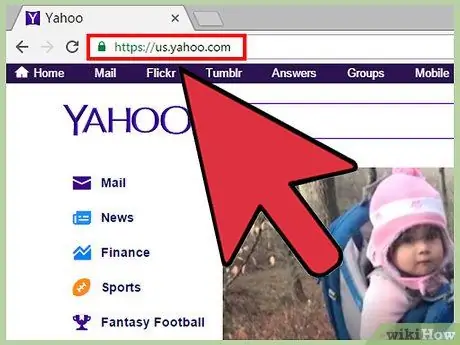
Βήμα 1. Ανοίξτε τον ιστότοπο Yahoo
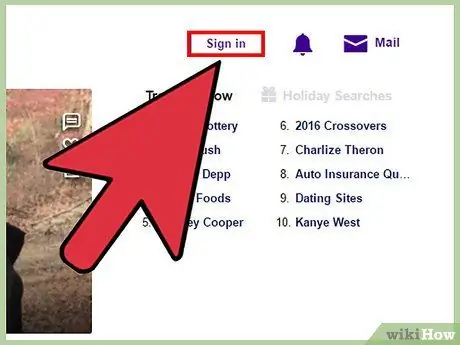
Βήμα 2. Κάντε κλικ στην επιλογή Είσοδος
Βρίσκεται στην επάνω δεξιά γωνία της σελίδας Yahoo.
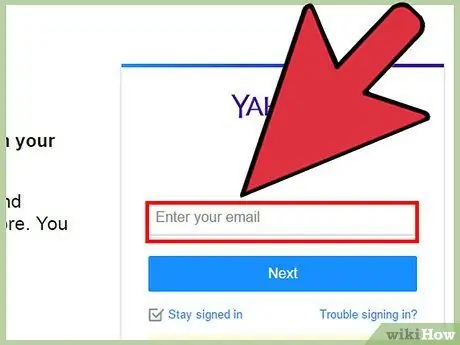
Βήμα 3. Πληκτρολογήστε τη διεύθυνση email σας
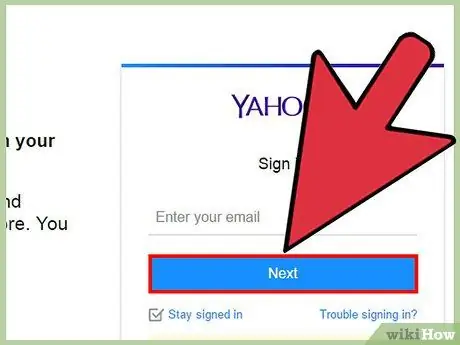
Βήμα 4. Κάντε κλικ στο Επόμενο
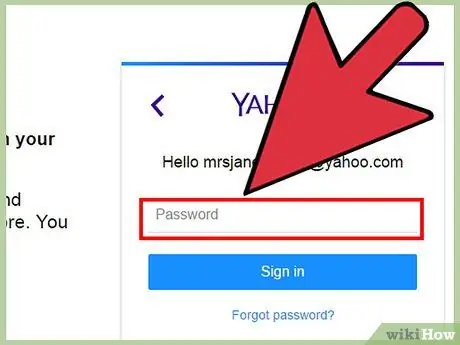
Βήμα 5. Εισαγάγετε τον κωδικό πρόσβασης του λογαριασμού email
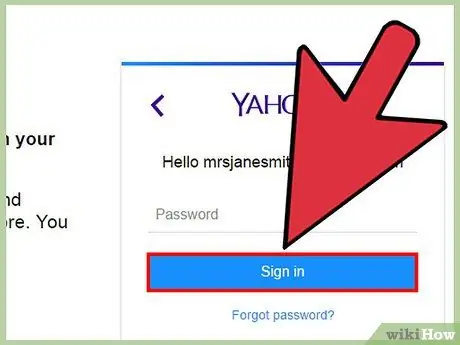
Βήμα 6. Κάντε κλικ στην επιλογή Σύνδεση
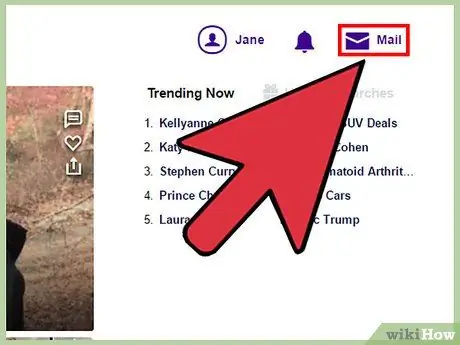
Βήμα 7. Κάντε κλικ στην επιλογή Mail
Αυτή η επιλογή βρίσκεται στα δεξιά του κουμπιού Σύνδεση.
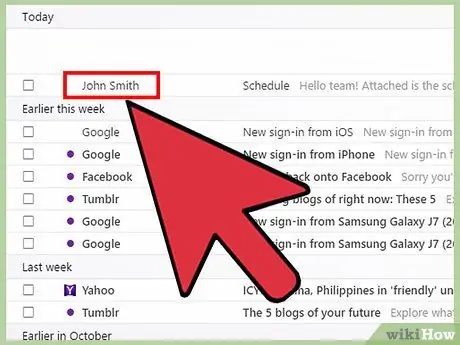
Βήμα 8. Κάντε κλικ στο μήνυμα ηλεκτρονικού ταχυδρομείου
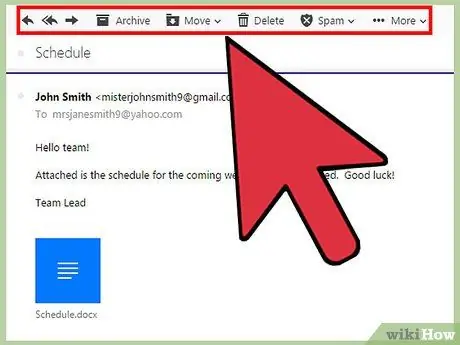
Βήμα 9. Εξοικειωθείτε με τη γραμμή εργαλείων που εμφανίζεται
Αυτή η γραμμή βρίσκεται πάνω από το ανοιχτό παράθυρο μηνύματος. Οι επιλογές στη γραμμή (από αριστερά προς τα δεξιά) περιλαμβάνουν:
- ” Συνθέτω ” - Αυτό το κουμπί βρίσκεται στο αριστερό άκρο της οθόνης και χρησιμοποιείται για τη δημιουργία ενός νέου πεδίου μηνυμάτων.
- ” απάντηση ” - Αυτή η επιλογή εμφανίζεται ως εικονίδιο βέλους που δείχνει προς τα αριστερά και χρησιμεύει για την απάντηση σε μηνύματα.
- ” Απάντηση σε όλους ” - Αυτή η επιλογή εμφανίζεται ως εικονίδιο με δύο βέλη που δείχνει προς τα αριστερά και χρησιμεύει για την απάντηση μηνυμάτων σε όλους τους εμπλεκόμενους αποστολείς.
- ” προς τα εμπρός ” - Αυτή η επιλογή υποδεικνύεται από ένα εικονίδιο βέλους που δείχνει προς τα δεξιά και χρησιμεύει για την προώθηση μηνυμάτων ηλεκτρονικού ταχυδρομείου σε άλλες επαφές.
- ” Αρχείο ” - Αυτή η επιλογή λειτουργεί για τη διαγραφή μηνυμάτων από τα εισερχόμενά σας και την αποθήκευσή τους στο λογαριασμό σας.
- ” Κίνηση ”-Αυτή η επιλογή θα εμφανίσει ένα αναπτυσσόμενο μενού με όλους τους φακέλους που είναι αποθηκευμένοι στο λογαριασμό σας στο Yahoo Mail.
- ” Διαγράφω ” - Αυτή η επιλογή θα μεταφέρει το μήνυμα ηλεκτρονικού ταχυδρομείου στο φάκελο“Κάδος απορριμμάτων”.
- ” Ανεπιθυμητη αλληλογραφια ” - Αυτή η επιλογή θα μετακινήσει το μήνυμα ηλεκτρονικού ταχυδρομείου στο φάκελο“Spam”.
- ” Περισσότερο ” - Αυτή η επιλογή περιλαμβάνει πρόσθετες επιλογές όπως“Επισήμανση ως μη αναγνωσμένων”(επισημαίνει τα μηνύματα ως μη αναγνωσμένα μηνύματα ηλεκτρονικού ταχυδρομείου),“Αστέρι”(προσθέτει ένα αστέρι στα μηνύματα),“Αποκλεισμός”(αποκλείει τον αποστολέα του μηνύματος) και“Εκτύπωση”(εκτυπώνει μηνύματα).
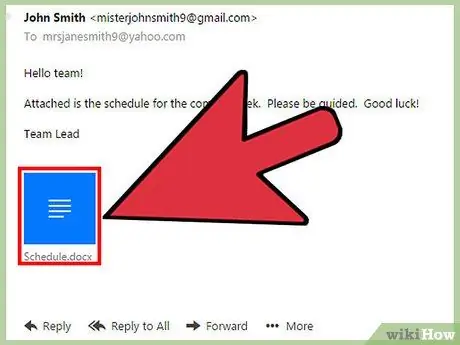
Βήμα 10. Ελέγξτε τα συνημμένα
Εάν ο αποστολέας επισυνάψει μια εικόνα ή έγγραφο, το συνημμένο θα εμφανιστεί στο κάτω μέρος του μηνύματος ηλεκτρονικού ταχυδρομείου. Μπορείτε να το κατεβάσετε κάνοντας κλικ στο κάτω μέρος του εικονιδίου συνημμένου.
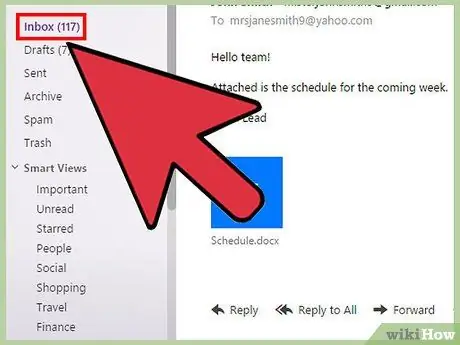
Βήμα 11. Κάντε κλικ στα Εισερχόμενα
Βρίσκεται στην επάνω αριστερή γωνία της σελίδας email. Τώρα που ξέρετε πώς να ανοίγετε και να ελέγχετε μηνύματα ηλεκτρονικού ταχυδρομείου στο Yahoo Mail!
Συμβουλές
- Όταν χρησιμοποιείτε τον ιστότοπο επιτραπέζιου υπολογιστή, μπορείτε να έχετε πρόσβαση σε άλλους φακέλους εκτός από τα εισερχόμενά σας στην αριστερή πλευρά της οθόνης.
- Στην εφαρμογή για κινητά, αγγίξτε το κουμπί κύκλου με το στυλό για να ανοίξετε ένα νέο πρότυπο email.






